Kuinka käyttää läpinäkyvyyttä SVG-tiedostoihin

Opi käyttämään läpinäkyvyyttä SVG-grafiikassa Illustratorissa. Tutustu SVG-tiedostojen tulostamiseen läpinäkyvällä taustalla ja läpinäkyvyystehosteiden käyttämiseen.
On tärkeää varmistaa, että Adobe Dreamweaver CS6 -sivustosi näkyy oikein ja johdonmukaisesti kaikissa suosituissa selaimissa, kuten Internet Explorerissa, Firefoxissa, Chromessa ja Safarissa. Vaikka useimmat nykyaikaiset selaimet ovat omaksuneet melko yhtenäisen tuen CSS2:n (ja joidenkin CSS3:n) ominaisuuksille, suunnittelijoiden tulisi silti testata sivujaan useilla eri selaimilla ja selainversioilla.
Tämän aikaa vievän tehtävän poistamiseksi Dreamweaver tarjoaa selaimen yhteensopivuustarkistuksen, joka toimii käsi kädessä Adoben verkkosivuston kanssa löytääkseen ja raportoidakseen kaikki CSS:ään liittyvät näyttöongelmat, joita saattaa ilmetä valituissa selaimissa ja versioissa.
Selaimen yhteensopivuuden tarkistus tarkistaa oletusarvoisesti CSS-yhteensopivuuden seuraavissa selaimissa: Firefox 1–3; Internet Explorer (Windows) 6.0–8.0; Internet Explorer (Macintosh) 5.2; Netscape Navigator 7.0–8.0; Opera 7.0–9.0; ja Safari 1.0–3.0.
Jos selaimen yhteensopivuustarkistus havaitsee ongelman, Tulokset-paneeli näyttää ongelman kuvauksen sekä suoran linkin Adoben verkkosivuston CSS Advisor -osioon. CSS Advisor raportoi tunnetuista selaimen näyttöongelmista ja mahdollisista ratkaisuista niiden korjaamiseen.
Testaa sivu selaimen yhteensopivuustarkistuksen avulla seuraavasti:
Avaa sivu muokattavaksi valitsemalla Tiedosto→Avaa tai valitsemalla se Tiedostot-paneelista.
Napsauta Asiakirja-ikkunassa (Live Code -painikkeen vieressä) Tarkista selaimen yhteensopivuus -painiketta ja pidä sitä painettuna ja valitse sitten näkyviin tulevasta valikosta Tarkista selaimen yhteensopivuus.
Tulokset-paneeli tulee näkyviin ja Selaimen yhteensopivuus -välilehti eteenpäin. Kaikki tulokset näkyvät tällä välilehdellä.
Valitse tulos nähdäksesi yksityiskohdat ja mahdolliset ratkaisut mahdollisille tuloksille.
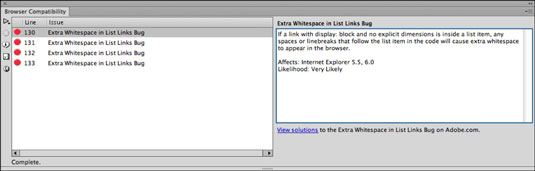
Kuvaus sekä linkki Adoben verkkosivustolle näkyvät paneelin oikealla puolella.
Mahdolliset yhteensopivuusongelmat on lueteltu yhdessä tiedostonimen, rivin numeron ja ongelman kuvauksen kanssa.
Napsauta tietopaneelin alla olevaa linkkiä siirtyäksesi Adoben verkkosivustolle ratkaisuja varten.
Opi käyttämään läpinäkyvyyttä SVG-grafiikassa Illustratorissa. Tutustu SVG-tiedostojen tulostamiseen läpinäkyvällä taustalla ja läpinäkyvyystehosteiden käyttämiseen.
Kun olet tuonut kuvat Adobe XD:hen, sinulla ei ole paljon muokkaushallintaa, mutta voit muuttaa kuvien kokoa ja kiertää niitä aivan kuten minkä tahansa muun muodon avulla. Voit myös pyöristää tuodun kuvan kulmia helposti kulmawidgetien avulla. Kuvien peittäminen määrittelemällä suljetun muodon […]
Kun Adobe XD -projektissasi on tekstiä, voit alkaa muuttaa tekstin ominaisuuksia. Näitä ominaisuuksia ovat Fonttiperhe, Fonttikoko, Fontin paino, Tasaus, Merkkien väli (välitys ja seuranta), Riviväli (alku), Täyttö, Reuna (viiva), Varjo (pudottava varjo) ja Taustan sumennus. Katsotaanpa, kuinka näitä ominaisuuksia käytetään. Tietoja luettavuudesta ja fontista […]
Aivan kuten Adobe Illustratorissa, Photoshop-piirustustaulut tarjoavat mahdollisuuden luoda erillisiä sivuja tai näyttöjä yhdelle asiakirjalle. Tämä voi olla erityisen hyödyllistä, jos rakennat näyttöjä mobiilisovellukselle tai pienelle esitteelle. Voit ajatella piirustustaulua erityisenä tasoryhmänä, joka on luotu Tasot-paneelin avulla. Sen […]
Monia InDesign Tools -paneelin työkaluja käytetään viivojen ja muotojen piirtämiseen sivulle, joten sinulla on useita eri tapoja luoda mielenkiintoisia piirustuksia julkaisuihisi. Voit luoda InDesignissa mitä tahansa perusmuodoista monimutkaisiin piirustuksiin sen sijaan, että joutuisit käyttämään piirustusohjelmaa, kuten […]
Tekstin kääriminen Adobe Illustrator CC:ssä ei ole aivan sama asia kuin lahjan kääriminen – se on helpompaa! Tekstin rivitys pakottaa tekstin kiertämään grafiikan ympärille, kuten tässä kuvassa. Tämä ominaisuus voi lisätä luovuutta mihin tahansa kappaleeseen. Grafiikka pakottaa tekstin kiertymään ympärilleen. Luo ensin […]
Kun suunnittelet Adobe Illustrator CC:llä, tarvitset usein muodon, jonka koko on tarkka (esimerkiksi 2 x 3 tuumaa). Kun olet luonut muodon, paras tapa muuttaa sen kokoa tarkkoihin mittoihin on käyttää tässä kuvassa näkyvää Transform-paneelia. Valitse objekti ja valitse sitten Ikkuna → Muunna muotoon […]
InDesignilla voit luoda ja muokata QR-koodigrafiikkaa. QR-koodit ovat viivakoodimuoto, johon voidaan tallentaa tietoja, kuten sanoja, numeroita, URL-osoitteita tai muita tietoja. Käyttäjä skannaa QR-koodin kamerallaan ja ohjelmistollaan laitteella, kuten älypuhelimella, ja ohjelmisto hyödyntää […]
Saattaa olla hetkiä, jolloin tarvitset uuden kuvan näyttääksesi vanhalta. Photoshop CS6 tarjoaa sinut. Mustavalkokuvaus on uudempi ilmiö kuin uskotkaan. Dagerrotypioissa ja muissa varhaisissa valokuvissa oli usein ruskehtava tai sinertävä sävy. Voit luoda omia seepiasävyisiä mestariteoksia. Sävytetyt kuvat voivat luoda […]
Adobe Creative Suite 5 (Adobe CS5) Illustratorin Live Paint -ominaisuuden avulla voit luoda haluamasi kuvan ja täyttää alueet väreillä. Live Paint -ämpäri tunnistaa automaattisesti alueet, jotka koostuvat itsenäisistä risteävistä poluista ja täyttää ne vastaavasti. Maali tietyllä alueella pysyy elävänä ja virtaa automaattisesti, jos […]







